jQuery实现的图片轮播效果完整示例
927
2024-02-18

本文实例讲述了jQuery实现可移动选项的左右下拉列表。分享给大家供大家参考,具体如下:
运行效果图如下:
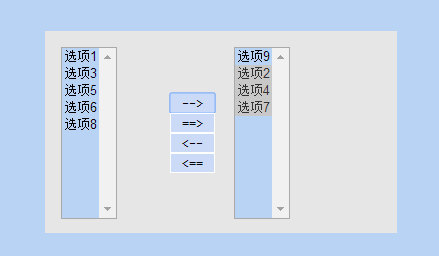
完整代码如下:
<html>
<head>
<meta http-equiv="Content-Type" content="text/html; charset=utf-8" />
<title>无标题文档</title>
<style type="text/css">
<
BODY
{
font-family:"Courier";
font-size: 12px;
margin:0px auto;
/*不显示 横纵向 滚动条*/
overflow-x:no;
overflow-y:no;
background-color: #B8D3F4;
}
td
{
font-size:12px;
}
.default_input
{
border:1px solid #666666;
height:18px;
font-size:12px;
}
.default_input2
{
border:1px solid #666666;
height:18px;
font-size:12px;
}
.nowrite_input
{
border:1px solid #849EB5;
height:18px;
font-size:12px;
background-color:#EBEAE7;
color: #9E9A9E;
}
.default_list
{
font-size:12px;
border:1px solid #849EB5;
}
.default_textarea
{
font-size:12px;
border:1px solid #849EB5;
}
.nowrite_textarea
{
border:1px solid #849EB5;
font-size:12px;
background-color:#EBEAE7;
color: #9E9A9E;
}
.wordtd5 {
font-size: 12px;
text-align: center;
vertical-align:top;
padding-top: 6px;
padding-right: 5px;
padding-bottom: 3px;
padding-left: 5px;
background-color: #b8c4f4;
}
.wordtd {
font-size: 12px;
text-align: left;
vertical-align:top;
padding-top: 6px;
padding-right: 5px;
padding-bottom: 3px;
padding-left: 5px;
background-color: #b8c4f4;
}
.wordtd_1 {
font-size: 12px;
vertical-align:top;
padding-top: 6px;
padding-right: 5px;
padding-bottom: 3px;
padding-left: 5px;
background-color: #516CD6;
color:#fff;
}
.wordtd_2{
font-size: 12px;
text-align: right;
vertical-align:top;
padding-top: 6px;
padding-right: 5px;
padding-bottom: 3px;
padding-left: 5px;
background-color: #64BDF9;
}
.wordtd_3{
font-size: 12px;
text-align: right;
vertical-align:top;
padding-top: 6px;
padding-right: 5px;
padding-bottom: 3px;
padding-left: 5px;
background-color: #F1DD34;
}
.inputtd
{
font-size:12px;
vertical-align:top;
padding-top: 3px;
padding-right: 3px;
padding-bottom: 3px;
padding-left: 3px;
}
.inputtd2
{
text-align: center;
font-size:12px;
vertical-align:top;
padding-top: 3px;
padding-right: 3px;
padding-bottom: 3px;
padding-left: 3px;
}
.tablebg
{
font-size:12px;
}
.tb{
border-collapse: collapse;
border: 1px outset #999999;
background-color: #FFFFFF;
}
.td2{line-height:22px; text-align:center; background-color:#F6F6F6;}
.td3{background-color:#B8D3F4; text-align:center; line-height:20px;}
.td4{background-color:#F6F6F6;line-height:20px;}
.td5{border:#000000 solid;
border-right-width:0px;
border-left-width:0px;
border-top-width:0px;
border-bottom-width:1px;}
.tb td{
font-size: 12px;
border: 2px groove #ffffff;
}
.noborder {
border: none;
}
.button {
/*ridge: 根据border-color的值画菱形边框 */
border: 1px ridge #ffffff;
/*行间距 (上下)大小 */
line-height:18px;
height: 20px;
width: 45px;
padding-top: 0px;
background:#CBDAF7;
color:#000000;
font-size: 9pt;
font-family:"Courier";
}
.textarea {
font-family: Arial, Helvetica, sans-serif, "??";
font-size: 9pt;
color: #000000;
border-bottom-width: 1px;
border-top-style: none;
border-right-style: none;
border-bottom-style: solid;
border-left-style: none;
border-bottom-color: #000000;
background-color:transparent;
text-align: left
}
-->
</style>
<script type="text/javascript" src="http://www.gimoo.net/t/1810/jquery-1.4.2.min.js"></script>
</head>
<body>
<div style="border:1px dashed #E6E6E6;margin:150px 0px 0px 450px; width:350px; height:200px; background-color:#E6E6E6;">
<table width="285" height="169" border="0" align="left" cellpadding="0" cellspacing="0" style="margin:15px 0px 0px 15px;">
<tr>
<td width="126">
<multiple="multiple" 能同时选择多个 size="10" 确定下拉选的长度-->
<select name="first" size="10" multiple="multiple" class="td3" id="first">
<option value="选项1">选项1</option>
<option value="选项2">选项2</option>
<option value="选项3">选项3</option>
<option value="选项4">选项4</option>
<option value="选项5">选项5</option>
<option value="选项6">选项6</option>
<option value="选项7">选项7</option>
<option value="选项8">选项8</option>
</select>
</td>
<td width="69" valign="middle">
<input name="add" id="add" type="button" class="button" value="-->" />
<input name="add_all" id="add_all" type="button" class="button" value="==>" />
<input name="remove" id="remove" type="button" class="button" value="<--" />
<input name="remove_all" id="remove_all" type="button" class="button" value="<==" />
</td>
<td width="127" align="left">
<select name="second" size="10" multiple="multiple" class="td3" id="second">
<option value="选项9">选项9</option>
</select>
</td>
</tr>
</table>
</div>
</body>
<script type="text/javascript">
/**<input name="add" id="add" type="button" class="button" value="-->" /> */
/**
* <select name="first" size="10" multiple="multiple" class="td3" id="first">
<option value="选项1">选项1</option>
<option value="选项2">选项2</option>
<option value="选项3">选项3</option>
<option value="选项4">选项4</option>
<option value="选项5">选项5</option>
<option value="选项6">选项6</option>
<option value="选项7">选项7</option>
<option value="选项8">选项8</option>
</select>
*/
$().ready(function() {
$("#add").click(function(){
$("#first option:selected").appendTo($("#second"));
});
$("#add_all").click(function() {
$("#first option").appendTo($("#second"));
});
$("#first").dblclick(function(){
$("#first option:selected").appendTo($("#second"));
});
$("#remove").click(function() {
$("#second option:selected").appendTo($("#first"));
});
$("#remove_all").click(function() {
$("#second option").appendTo($("#first"));
});
});
</script>
</html>
更多关于jQuery相关内容感兴趣的读者可查看本站专题:《jQuery表格(table)操作技巧汇总》、《jQuery切换特效与技巧总结》、《jQuery扩展技巧总结》、《jQuery常用插件及用法总结》、《jQuery拖拽特效与技巧总结》、《jquery中Ajax用法总结》、《jQuery常见经典特效汇总》、《jQuery动画与特效用法总结》及《jquery选择器用法总结》
希望本文所述对大家jQuery程序设计有所帮助。
#免责声明#
本站[绿夏技术导航]提供的一切软件、教程和内容信息仅限用于学习和研究目的;不得将上述内容用于商业或者非法用途,否则,一切后果请用户自负。本站信息来自网络收集整理,版权争议与本站无关。您必须在下载后的24个小时之内,从您的电脑或手机中彻底删除上述内容。如果您喜欢该程序或内容,请支持正版,购买注册,得到更好的正版服务。我们非常重视版权问题,如有侵权请邮件[admin@lxwl520.com]与我们联系进行删除处理。敬请谅解!